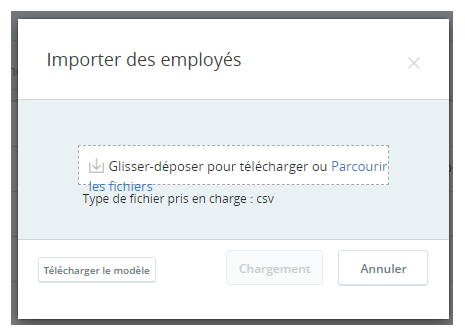Vous pouvez télécharger un fichier CSV contenant un tableau de vos employés existants et de leurs paramètres. Modifiez ce fichier pour changer rapidement les paramètres de vos employés existants et pour ajouter de nouveaux employés. Alternativement, vous pouvez créer les employés un à la fois.
Si vous souhaitez modifier les paramètres de gestion des contacts de vos employés, vous devez le faire depuis Utilisateurs ACD.
Le traitement des demandes de création ou de modification d'enregistrements en masse peut avoir un impact sur les performances de votre système. Pour réduire l’impact, il est recommandé de :
-
Effectuez vos mises à jour de téléchargement en masse en dehors de vos heures ouvrables normales.
-
Réduisez la quantité de données à traiter en marquant les lignes qui doivent être traitées dans la colonne Ligne modifiée du fichier CSV. Lorsque vous téléchargez le fichier, sélectionnez Lignes modifiées uniquement pour Lignes à inclure.
-
Limitez vos téléchargements à 1 000 enregistrements ou moins par demande. Si cela implique de télécharger par lots, attendez qu'un lot soit terminé avant de télécharger le suivant.
-
Cliquez une seule fois sur le bouton de soumission, même si la réponse prend du temps.
- Cliquez sur le sélecteur d'applications
 et sélectionnez Admin.
et sélectionnez Admin. - Cliquez sur employés.
- Cliquez sur Importer des employés.
-
Cliquez sur Télécharger le modèle.
-
Ouvrez le fichier CSV dans un éditeur de feuille de calcul comme Microsoft Excel ou un éditeur de texte comme le Bloc-notes.
-
Modifiez les paramètres des employés existants selon vos besoins. Créez de nouvelles lignes et entrez les détails pour créer de nouveaux profils d'employés. Chaque nouvel employé a besoin d'au moins un Nom d'utilisateur,Adresse e-mail, Prénom, Nom de famille, Nom de rôle et Nom de l'équipe.
 En savoir plus sur les champs de cette étape
En savoir plus sur les champs de cette étape
Champ
Détails
Nom d’utilisateur L'ID de l'utilisateur. Si vous modifiez un employé existant, vous ne pouvez pas modifier ce paramètre. Si vous créez un nouvel employé, l'ID doit être une adresse e-mail ou simplement suivre le format d'une adresse e-mail. Vous pouvez utiliser la même valeur pourNom d'utilisateur comme Adresse e-mail si vous voulez. Prénom Le prénom de l'employé. Nom Le nom de famille de l'employé. Adresse e-mail Une adresse e-mail valide associée à l'employé. C'est ici que CXone Mpower envoie des invitations d'activation, des codes de vérification de mot de passe, etc. Vous pouvez utiliser la même adresse e-mail pour plusieurs employés. Lorsque vous modifiez l'adresse e-mail d'un employé, un e-mail de vérification est envoyé à la nouvelle adresse e-mail. Numéro de portable Le numéro de portable ou de téléphone portable de l'employé, pour vos dossiers uniquement. CXone Mpower n'utilise pas ces informations. Fuseau Horaire Nom du fuseau horaire autorisé pour la numérotation. Par défaut, le fuseau horaire d'un employé est le même que le fuseau horaire du locataire
 Regroupement organisationnel de haut niveau utilisé pour gérer le support technique, la facturation et les paramètres globaux de votre système CXone Mpower. et est automatiquement renseigné. Vous pouvez modifier le fuseau horaire si nécessaire. Le fuseau horaire doit être au format IANA (Internet Assigned Numbers Authority). Par exemple, Amérique/New York.
Regroupement organisationnel de haut niveau utilisé pour gérer le support technique, la facturation et les paramètres globaux de votre système CXone Mpower. et est automatiquement renseigné. Vous pouvez modifier le fuseau horaire si nécessaire. Le fuseau horaire doit être au format IANA (Internet Assigned Numbers Authority). Par exemple, Amérique/New York. Ces fuseaux horaires sont pris en charge.
Ces fuseaux horaires sont pris en charge.
Nom du fuseau Horaire
Valeur IANA
Île de Midway, Samoa Pacifique/Samoa Hawaii États-Unis/Hawaï Alaska Amérique/Anchorage Heure du Pacifique (États-Unis et Canada) Amérique/Los_Angeles Tijuana, Basse-Californie Amérique/Tijuana Arizona États-Unis/Arizona Chihuahua, La Paz, Mazatlán Amérique/Chihuahua Heure des Rocheuses (États-Unis et Canada) Amérique/Denver Heure centrale (États-Unis et Canada) Amérique/Chicago Guadalajara, Mexico, Monterrey Amérique/Mexico_City Saskatchewan Canada/Saskatchewan Bogota, Lima, Quito, Rio Branco Amérique/Bogota Heure de l'Est (États-Unis et Canada) Amérique/New_York Indiana (Est) Amérique/Indiana/Indianapolis Heure de l'Atlantique (Canada) Amérique/Moncton Caracas, La Paz Amérique/Caracas Manaus Amérique/Manaus Santiago Amérique/Santiago Terre-Neuve Amérique/St. Johns Brasilia Amérique/Fortaleza Buenos Aires, Georgetown Amérique/Argentine/Buenos_Aires Montevideo Amérique/Montevideo Açores Atlantique/Açores Casablanca, Monrovia, Reykjavik Afrique/Casablanca Heure de Greenwich Etc/GMT Heure moyenne de Greenwich : Dublin, Édimbourg, Lisbonne, Londres Europe/Londres Amsterdam, Berlin, Berne, Rome, Stockholm, Vienne Europe/Amsterdam Belgrade, Bratislava, Budapest, Ljubljana, Prague Europe/Belgrade Bruxelles, Copenhague, Madrid, Paris Europe/Bruxelles Sarajevo, Skopje, Varsovie, Zagreb Europe/Sarajevo Amman Asie/Amman Athènes, Bucarest, Istanbul Europe/Athènes Beyrouth Asie/Beyrouth Caire Afrique/Le Caire Harare, Prétoria Afrique/Harare Helsinki, Kyiv, Riga, Sofia, Tallinn, Vilnius Europe/Helsinki Jérusalem Asie/Jérusalem Minsk Europe/Minsk Windhoek Afrique/Windhoek Koweït, Riyad, Bagdad Asie/Koweït Moscou, Saint-Pétersbourg, Volgograd Europe/Moscou Nairobi Afrique/Nairobi Tbilissi Asie/Tbilissi Téhéran Asie/Téhéran Abou Dabi, Mascate Asie/Dubaï Bakou Asie/Bakou Erevan Asie/Erevan Kaboul Asie/Kaboul Iekaterinbourg Asie/Iekaterinbourg Islamabad, Karachi, Tachkent Asie/Karachi Chennai, Calcutta, Mumbai, New Delhi Asie/Calcutta Katmandou Asie/Katmandou Almaty, Novossibirsk Asie/Almaty Astana, Dhaka Asie/Dhaka Yangon (Rangoon) Asie/Rangoon Bangkok, Hanoï, Jakarta Asie/Bangkok Krasnoïarsk Asie/Krasnoïarsk Pékin, Chongqing, Hong Kong, Urumqi Asie/Hong Kong Kuala Lumpur, Singapour Asie/Kuala_Lumpur Irkoutsk, Oulan-Bator Asie/Irkoutsk Perth Australie/Perth Taipei Asie/Taipei Osaka, Sapporo, Tokyo Asie/Tokyo Séoul Asie/Séoul Yakoutsk Asie/Yakoutsk Adélaïde Australie/Adélaïde Darwin Australie/Darwin Brisbane Australie/Brisbane Canberra, Melbourne, Sydney Australie/Sydney Hobart Australie/Hobart Guam, Port Moresby Pacifique/Guam Vladivostok Asie/Vladivostok Magadan, Îles Salomon, Nouvelle-Calédonie Asie/Magadan Auckland, Wellington Pacifique/Auckland Fidji, Kamchatka, Îles Marshall Pacifique/Fidji Date d’embauche La date à laquelle vous avez embauché l'employé, pour vos dossiers seulement. CXone Mpower n'utilise pas ces informations. Rang
Ce champ n'apparaît que si vous avezWFM dans votre environnement. Il détermine la priorité lors de la création d'un programme.
Invitation Pour les nouveaux employés, saisissezVrai pour envoyer automatiquement un e-mail d'activation à l'employé une fois le téléchargement du fichier terminé. Sinon, saisissez Faux. Si vous n'envoyez pas l'invitation lors du téléchargement du fichier, vous devrez le faire manuellement à partir de la table Employés. ID de connexion ACD Un identifiant unique qui permet à un employé de se connecter à un centre de contact. Cela permet également de mapper les événements ACD sur les activités. Ce champ est facultatif. Nom du Rôle Le rôle attribué à l'employé. CXone Mpower comprend jusqu'à quatre rôles: agent, gestionnaire, administrateur et évaluateur (si votre organisation utiliseQuality Management). Nom de l’équipe L'équipe à laquelle appartient l'employé. Connexion au système d’exploitation Le système d'exploitation utilisé par l'employé. La Recording application nécessite ces informations pour l'enregistrement d'écran. Le champ accepte du texte libre et peut contenir une chaîne de texte liée à un système d'exploitation tel que Windows10. Secret MFA Associe le compte de l'employé dansCXone Mpower avec un appareil MFA que les employés utilisent pour générer un mot de passe à usage unique (OTP). CXone Mpower vous permet de générer un secret MFA manuellement ou automatiquement. Pour plus d'informations, voir Secrets d'authentification multifacteur. Période MFA PourTOTP MFA, le nombre maximal de secondes pendant lesquelles le code MFA est disponible avant qu'il ne change. Entrez une valeur entre15 et300 secondes. Il doit être compatible avec le périphérique MFA virtuel ou matériel utilisé par vos employés. Par exemple, Google Authenticator n'autorise qu'une valeur de30 secondes. Identité externe Si vous souhaitez authentifier l'employé à l'aide d'un authentificateur de connexion basé sur SAML, entrez l'ID de messagerie utilisé comme identité externe (IdP) de l'utilisateur dans Okta. Pour plus d'informations, consultez Configurer un authentificateur de connexion basé sur l'identité externe (IdP). Peut être coaché ou évalué Uniquement visible si votre système comprend Quality Management. Il permet à l'employé d'être évalué. Vous serez facturé Quality Management pour cet employé.
Ceci est sélectionné par défaut pour les nouveaux employés. Si vous ajoutez Quality Management à un système qui a des utilisateurs existants, vous devez activer manuellement ce paramètre pour ces utilisateurs.
Peut être planifié Uniquement visible si votre système comprend WFM. Il permet à l'employé d'être planifié. Vous serez facturé WFM pour cet employé.
Ceci est sélectionné par défaut pour les nouveaux employés. Si vous ajoutez WFM à un système qui a des utilisateurs existants, vous devez activer manuellement ce paramètre pour ces utilisateurs.
Les utilisateurs qui n'ont pas sélectionné cet attribut n'apparaîtront pas dans les listes d'employés lors de la création de règles hebdomadaires ou de modèles d'équipe.
La suppression de cet attribut d'un utilisateur supprime cet utilisateur des règles hebdomadaires ou des modèles d'équipe auxquels il est affecté.
Peut être enregistré (voix) Cet attribut n'apparaît que si votre système inclutRecording/Recording Avancé. Il permet d'enregistrer la voix de l'employé et vous serez facturé pour l'enregistrement vocal de cet employé.
La valeur par défaut est sélectionnée pour les nouveaux employés. Si vous ajoutez Recording/Recording Avancé vers un système qui a des utilisateurs existants, vous devez activer manuellement ce paramètre pour ces utilisateurs.
Peut être analysé Uniquement visible si votre système comprend Interaction Analytics. Lorsque cet attribut est sélectionné, les interactions enregistrées de l'employé sont analysées par Interaction Analytics. Vous serez facturé Interaction Analytics pour cet employé.
Ceci n'est pas sélectionné par défaut pour les nouveaux employés.
Statut L'état actuel du profil de l'employé. Agent virtuel activé Active le profil de l'employé en tant qu'agent virtuel. Type d'agent virtuel Définir sur Robot numérique, Enquête numérique ou Désactivé. Si Agent virtuel activé a la valeur Vrai, ce champ identifie le type d'agent virtuel pour ce profil d'employé. Peut voir les rapports de BI Cet attribut doit être activé pour les utilisateurs en supplément des autorisations Rapports BI individuelles pour accéder à des rapports BI (Business Intelligence). Les rapports BI n'ont pas de frais d'utilisation jusqu'à 10 % de vos utilisateurs simultanés ou configurés, selon votre modèle de tarification. Une fois le seuil de 10 % dépassé, vous serez facturé pour chaque employé supplémentaire lorsque cet attribut est activé.
Écran Peut être enregistré Cet attribut n'apparaît que si votre système inclutRecording Avancé. Cela permet d'enregistrer l'écran de l'employé et vous serez facturé pour l'enregistrement d'écran de cet employé.
La valeur par défaut est sélectionnée pour les nouveaux employés. Si vous ajoutez Recording Avancé vers un système qui a des utilisateurs existants, vous devez activer manuellement ce paramètre pour ces utilisateurs.
Performance Management Insights Cet attribut apparaît si votre système inclut Performance Management Insights. Il permet des fonctionnalités de base telles que les tableaux de bord, les intégrations et les métriques. La valeur par défaut n'est pas sélectionnée pour les nouveaux utilisateurs. Si vous ajoutez Performance Management Insights à un système avec des utilisateurs existants, vous devez l'activer manuellement pour ces utilisateurs. Sans cet attribut, les utilisateurs n’auront pas accès aux outils et analyses avancés. Sa suppression révoque l’accès aux fonctionnalités et données associées. Performance Management Act Cet attribut apparaît si votre système inclut la loi sur la gestion des performances. Il fournit des fonctionnalités avancées telles que des tableaux de bord, des outils de gamification et de coaching. La valeur par défaut n'est pas sélectionnée pour les nouveaux utilisateurs. Si vous ajoutez Performance Management Act à un système avec des utilisateurs existants, vous devez l'activer manuellement pour ces utilisateurs. Sans cet attribut, les utilisateurs n'auront pas accès aux outils de gamification et de coaching. Sa suppression révoque l'accès aux fonctionnalités associées. Deuxième prénom Le deuxième prénom de l'employé. Nom à afficher Ce champ se remplit automatiquement à partir des champs Prénom, Deuxième prénom et Nom, mais vous pouvez modifier le nom d'affichage si nécessaire. Les utilisateurs d'autres équipes peuvent afficher le nom d'affichage. Ils ne peuvent pas afficher d'autres informations sur l'utilisateur à moins qu'ils ne disposent de l'autorisation Afficher l'employé. Type Utilisez Type pour mieux définir l'employé en dehors du Rôle qui lui est affecté. Type vous permet d'organiser les employés sans leur donner des autorisations liées à des rôles. Vues La liste délimitée par des virgules des vues appliquées à l'employé. Vous pouvez ajouter jusqu'à 10. Nom d’authentificateur de connexion Le nom de l’authentificateur de connexion attribué à l’utilisateur. Chaque utilisateur doit être affecté à un seul authentificateur de connexion. Intégrations d'agents Cet attribut permet aux employés de voir les enregistrements CRM sur la carte client dans les applications Agent Suite. La carte client affiche les enregistrements CRM relatifs au contact traité par l'employé. La valeur par défaut est effacée pour les nouveaux employés.
-
Enregistrez le fichier.
-
Revenir à la page Importer des employés dans CXone Mpower.
-
Dans la fenêtre Importer des employés, faites glisser et déposez le fichier CSV que vous avez enregistré dans la zone indiquée.
-
Cliquez sur Charger. CXone Mpower vous redirige vers le portail de téléchargement en bloc où vous pouvez voir la progression du téléchargement du fichier dans l'onglet Activité.
Vous pouvez quitter cette page si vous le souhaitez. Vous recevrez une notification dans le Centre de notifications (l'icône en forme de cloche dans la barre de titre) une fois le téléchargement terminé. Vous pouvez cliquer sur la notification pour accéder au portail de téléchargement en bloc et voir les détails.
-
Si le téléchargement a échoué en raison d'erreurs dans les enregistrements de fichiers, cliquez sur Examiner les erreurs. Les champs avec des valeurs erronées sont marqués en rouge et contiennent des instructions pour vous aider à corriger les valeurs. Ouvrez le fichier CSV, corrigez les erreurs, enregistrez le fichier et téléchargez à nouveau le fichier.